AE怎样做电闪雷鸣的效果(三)闪电效果
通过对上篇教程内容的学习,我们完成了光柱的制作,接下来我们将要学习如何在光柱的周围添加闪电效果。
上一篇教程回顾:AE怎样做电闪雷鸣的效果(二)制作光柱②
2.制作闪电效果
在很多影片中都可以看到利用After Effects完成的闪电效果,如模拟自然界中真实的闪电或是模拟物体之间的电击效果。接下来我们将使用After Effects中强大的闪电系统来完成光柱周围的闪电效果。
在After Effects的Generate (创建)特效组中,有两个闪电效果可供我们选择,一个是Lightning (闪电),另一个为Advanced Lightning (高级闪电)。后者可以提供更精确的参数调整,但是只有After Effects的Professional (专业)版本中才有这个特效。
01 下面为场景添加闪电效果, 与激光特效相同,添加闪电特效的层在合成窗口中会透明显示,所以我们首先创建一一个固态层,再添加该特效。
在时间线窗口的空白处单击鼠标右键,在弹出的快捷菜单中选择New>Solid命令,创建一个固态层,并将固态层命名为“闪电1”,如图所示。
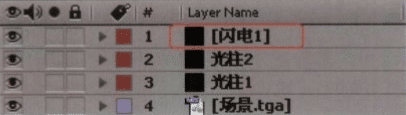
02 下面在创建的固态层上添加闪电效果。选中“闪电1”层,执行菜单栏中的Effect> Generate > Advanced Lightning [特效>创建>高级闪电]命令,添加闪电特效,特效参数设置如图所示。
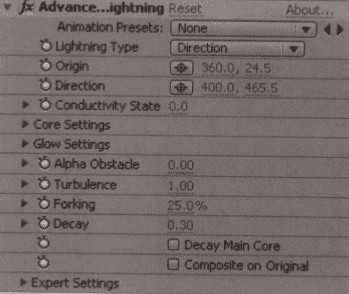
合成窗口显示效果如图所示。

如果在创建特效组中找不到Advanced Lightning命令,那么可能是您当前使用的After Effects软件不是Professional (专业)版,重新安装专业版即可。
添加特效后,可以看到静止的闪电效果已经产生,但是默认情况下闪电贯穿了整个合成场景,我们需要设置的是闪电由光柱的上方开始,到与地面接触的地方结束,如果想要达到我们需要的效果,就必须改变闪电的类型。
03 调整闪电参数,将Lightning Type (闪电类型)设置为Strike (击中)类型,可以看到合成窗口中闪电的形态发生了改变,变成了同时具有起点和终点的闪电效果,参数调整与合成窗口显示效果如图所示。
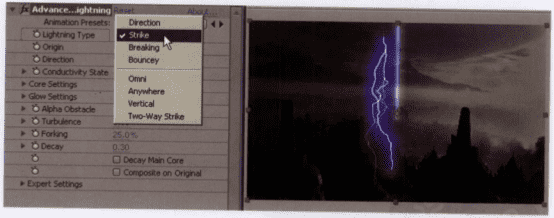
04 下面调整闪电的位置,闪电的起点和终点位置分别对应Origin (原始的)与Direction (方向)两个参数。将Origin设置为( 400.0, - 10.0),Direction设置为 ( 400.0,265.0),参数设置与合成窗口显示效果如图所示。
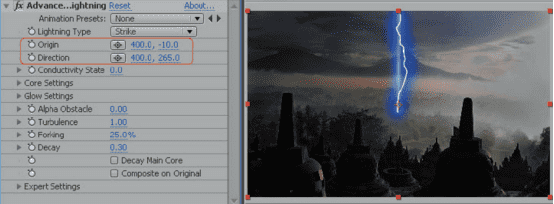
05 下面调整闪电的形态细节。将Turbulence (紊乱)设置为“1.50" ,将Forking (分叉)设置为“60%”,将Decay (衰减)设置为“0.40”, 参数设置与合成窗口显示效果如图所示。由于这3个参数比较简单且容易理解,这里就不再对其详细讲解。
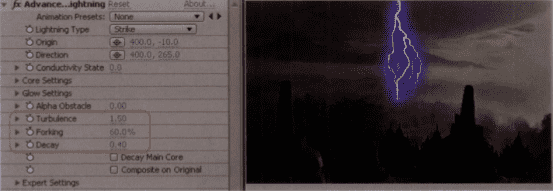
06 下面调整闪电的光线细节。将Core Settings (光芯设置)属性展开,设置CoreRadius (光芯半径)值为“0.6” ,Core Opacity (光芯不透明度)值为“70.0%”, 参数设置与合成窗口显示效果如图所示。这里将合成窗口放大一倍显示,发现光线明显变得更细,而且透明度也有一定的降低,因为闪电是光柱的衍生物,太明显则会弱化光柱的效果。
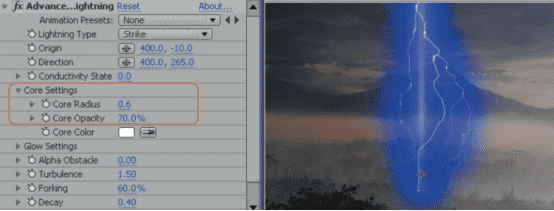
07 下面调整闪电的发光效果。将Glow Settings (发光设置)属性展开,设置GlowRadius (发光半径)值为“8.0” ,Glow Opacity (发光不透明度)值为“30.0%” ,参数设置与合成窗口显示效果如图所示。将闪电的发光效果弱化来突出光线的细节。
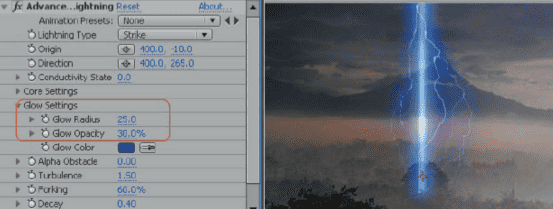
08 到这一步,闪电的形态已经基本调节完成,但是闪电还不够鲜明,而且闪电向光柱的左右方向扩散得太远,缺乏整体感。将“闪电1”层的混合模式设置为“Add"按S键展开缩放属性,单击缩放数值右侧的(等比链条)按钮,将其隐藏,并设置缩放值为(60.0,100.0%) 。这一步操作是为了将闪电所在层的水平方向缩放到原来的60%,可以看到闪电变亮,并且被“压扁”,分别如下图所示。
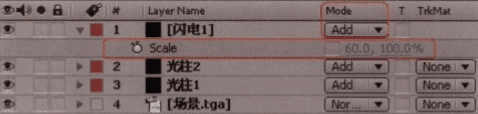

09 观察闪电效果,觉得略显单薄,需要对其进行复制操作,以增加厚重感。选择“闪电1"层,按下Ctrl+D组合键复制出一-层,并按下Enter键,将其重命名为“闪电2”,如图所示。
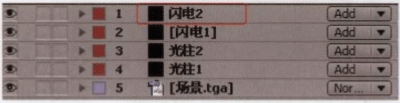
10 选择“闪电2”层的Advanced Lightning特效,设置Conductivity State (传导状态)值为“2.8” ,展开Core Settings属性,设置Core Radius值为“0.4”, 参数设置与合成窗口显示效果如图所示。

这一步的目的是为了给闪电添加虚实感。将复制出的闪电层“电芯” 调细,与前面的主闪电区分开。由于是直接复制“闪电1”层的缘故,因此即使调细也是与“闪电1” 层的效果重合,所以调整Conductivity State参数,使“闪电2” 层上的闪电产生-定的随机形态变化,与“闪电1” 层的闪电区分开来。Conductivity State参数很重要,闪电随机变化的效果就是利用该参数设置关键帧制作的。
至此,闪电部分的制作完成了。
热门课程
专业讲师指导 快速摆脱技能困惑相关文章
多种教程 总有一个适合自己专业问题咨询
你担心的问题,火星帮你解答-
如何选择信阳3D建模培训:开启数字创意未来之门
-
在数字时代,短视频热潮席卷全球,聊城短视频培训为本地创作者打开了新机遇之门。短视频平台如抖音、快手成为内容消费主流,聊城作为山......
-
在当今影视行业蓬勃发展的背景下,驻马店影视后期培训成为许多追求职业梦想者的首选路径。随着数字技术的飞速进步,后期制作不再局限于......
-
肇庆室内设计师培训:点亮空间的艺术之路
-
开启数字创意旅程
-
许多人常问,唐山室内设计师培训哪家好?在当今快速发展的城市环境中,这已成为追求职业转型的热门选择。随着居民生活品质的提升和房地......

 火星网校
火星网校
















